
网易GameViewer游戏远程
v1.6.3.1396官方正式版- 软件大小:44.4 MB
- 软件语言:简体中文
- 更新时间:2024-09-07
- 软件类型:国产软件 / 远程控制
- 运行环境:winall/win7/win10/win11
- 软件授权:免费软件
- 官方主页:https://www.xiazai8.com
- 软件等级 :
- 软件厂商:暂无
- 介绍说明
- 下载地址
- 精品推荐
- 相关软件
- 网友评论
 网易GameViewer游戏远控(原软件名:GameViewer),是一款专为游戏玩家打造的远程控制软件,支持手机对电脑、电脑对电脑的多端远程操作控制。独家适配游戏键鼠操作云方案,多端互联便捷操作实现轻松远控,一键远控模拟器,多开更自由,画面高清流畅低延迟,安全性强无风险,控制端、被控端均可解除远控。通过GameViewer,你可以轻松远控多端设备,随时随地远程畅玩游戏!
网易GameViewer游戏远控(原软件名:GameViewer),是一款专为游戏玩家打造的远程控制软件,支持手机对电脑、电脑对电脑的多端远程操作控制。独家适配游戏键鼠操作云方案,多端互联便捷操作实现轻松远控,一键远控模拟器,多开更自由,画面高清流畅低延迟,安全性强无风险,控制端、被控端均可解除远控。通过GameViewer,你可以轻松远控多端设备,随时随地远程畅玩游戏!
GameViewer是一款主打游戏远控软件,致力于提供简洁、流畅、无感的远程游戏体验。下载安装GameViewer,即可把电脑变成私人“云电脑”,方便你随时随地,探索大世界。

网易GameViewer游戏远程软件特色
1、无需在手机安装游戏,手机即可畅玩
2、电脑、手机无缝切换,无需等待
3、游戏预下载、安装、排队,快人一步
网易GameViewer游戏远程安装步骤
1、在本站下载最新安装包,按提示安装

2、安装进行中,完成即可使用

使用方法
GameViewer如何实现手机远程控制电脑?
1.在电脑端和手机端安装GameViewer,然后登录同一个账号。

2.接着,手机端就会显示电脑端的设备,点击顶部的【进入桌面】功能。

3.最后,手机就会显示电脑桌面了,此时即可使用手机远程操控电脑了。同时,界面上还有键盘、鼠标功能选择,更方便操作电脑。

GameViewer去哪里删除设备?
1.启动软件,点击主界面中的【设备管理】按钮,或者是点击右上角的【三】图标,选择【设置管理】选项。

2.然后,在设备列表中,选择要删除的设备,点击它。

3.接着,在设备信息界面的底部,就可以看到【删除设备】按钮,然后再点击弹窗中的【确定】按钮即可。

GameViewer如何设置开机自启?
1.打开软件,点击右上角的【三】图标,然后选择【设置中心】选项。

2.然后,找到【开机自动启动】功能右侧的开关,滑动打开即可。

3.这里大家还可以设置关闭窗口时是【隐藏至菜单栏】或【退出主程序】选项,按需要进行功能勾选即可。

FAQ
画面延迟、卡顿怎么办?
遇到画面延迟,可以尝试通过以下方法解决:
1.尝试降低帧率与画质
2.控制端与被控端处在同一局域网内,可以大大降低卡顿及延迟情况
3.部分机型会有兼容性问题,可以咨询官方工作人员处理。
支持哪些手柄直连?
支持手柄直连版本,最低版本要求:
Win:V1.5.0(必须)
iOS:V1.4.0
Android:V1.4.0
Mac:V1.3.1
支持的手柄:
Win支持:Xbox全系手柄支持
安卓支持:Xbox全系手柄支持、PS4/5手柄、Switch Pro(XY按键位置交换;AB按键位置交换)
iOS支持:Xbox全系手柄支持、PS4/5手柄、Switch Pro
Mac支持:Xbox全系手柄支持、PS4/5手柄、Switch Pro
非以上品牌手柄(如北通、飞智、小鸡等)需要切换到Xbox连接模式,每个品牌和型号切换到Xbox模式的方式有区别,若不清楚请查看手柄的说明书。
手柄连接数量和顺序是什么?
Windows最多支持4个手柄,发起远程,连接成功后,按手柄操作顺序连接,先点击的手柄先连接。
支持手柄震动吗?
手柄震动暂不支持,后续会迭代支持。
手柄有时候连接不上时怎么办?
遇到手柄连接不上时,请检查:
● 手柄为第三方品牌,请确认已切换到正确的连接模式,且老设备可能手机系统无法正确识别;
● 在控制端本地试下,手柄连接后能否在设备本地能正常操作,若不正常可能未连接成功;
● 尝试重启被控端电脑,重启电脑后看是否能正常操作(建议设置GameViewer开机自启);
● 被控端最多同时接入4个手柄(包括电脑本地已连接的手柄),若连接数量过多,后连接的手柄会操作无效;
● 被控端可能有手柄产生冲突,请您卸载其他虚拟手柄软件。
下载地址
- Pc版






















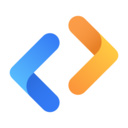
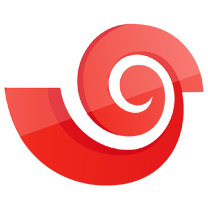

网友评论